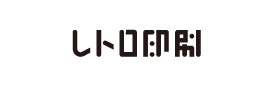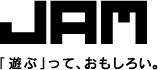handerude(ハンデルデ)とは
シルクスクリーンキット「SURIMACCA」に使えるシルクスクリーン小型製版機です。ロール状の専用フィルムをセットし、自由なサイズでシルクスクリーン製版をすることができます。

シルクスクリーン小型製版機「handerude」を使いこなそう!handerudeはパソコンからデータを送信し、シルクスクリーン製版をします。そこで今回はhanderude用のデータ作成を案内していきます。
1.データの保存形式はBMPファイル
BMPファイルは画像ファイル形式の1つです。拡張子は「.bmp」
画像ファイルでなじみ深いものにJPEGやPNGなどがあります。JPEGやPNGはデータを圧縮し保存しますが、BMPはデータを圧縮せずに保存するため、プリンターに出力する際、データが崩れる(自動的に変換される)ことが少ないというメリットがあります。
handerudeでもaiやpsd、JPEGやPNGファイルなどでシルクスクリーン製版はできますが、BMPファイルで製版することを標準の設定としています。BMP以外では製版時にSURIMACCAに版を張るための適切な余白が出力されない可能性があります。
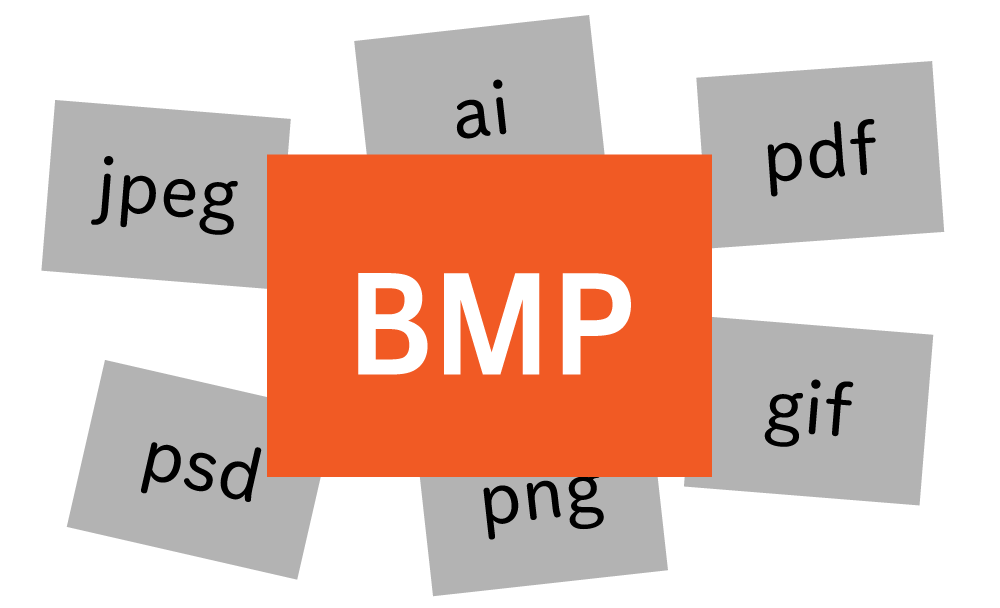
2.モノクロ2階調 BMPファイルを作ろう!
handerudeだけでなく、シルクスクリーンの原稿は一般的にモノクロで作成する必要があります。グレーカラーがデータに入っていると、製版はできますが、ムラになったような仕上がりになります。おすすめは黒と白の2色で作られたモノクロ2階調データです。
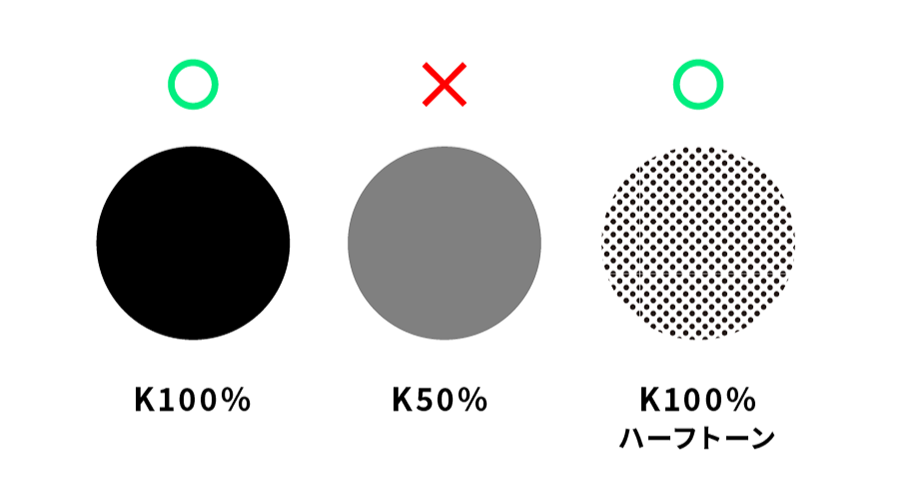
3.BMPの保存形式をさらに詳しく知ろう
シルクスクリーン用の原稿はモノクロで作る2階調データで問題ありませんが、使用するソフトによってはBMPの保存を詳細に設定することができます。万が一設定に困った場合の参考にしてみてください。
保存設定はモノクロ2階調/高解像度/アンチエイリアスなしのBMPがおすすめ。
イメージ編集ソフトの「illustrator」を使用し、BMPデータの保存設定を見ていきます。
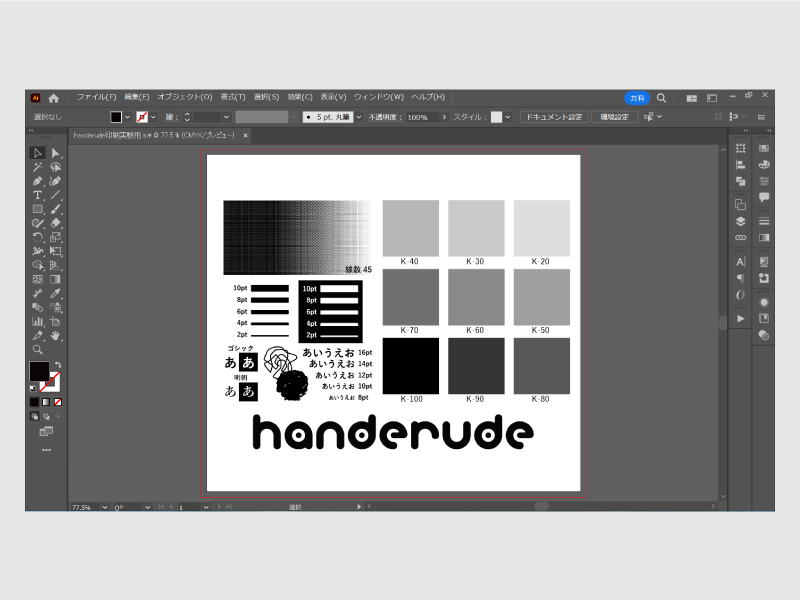
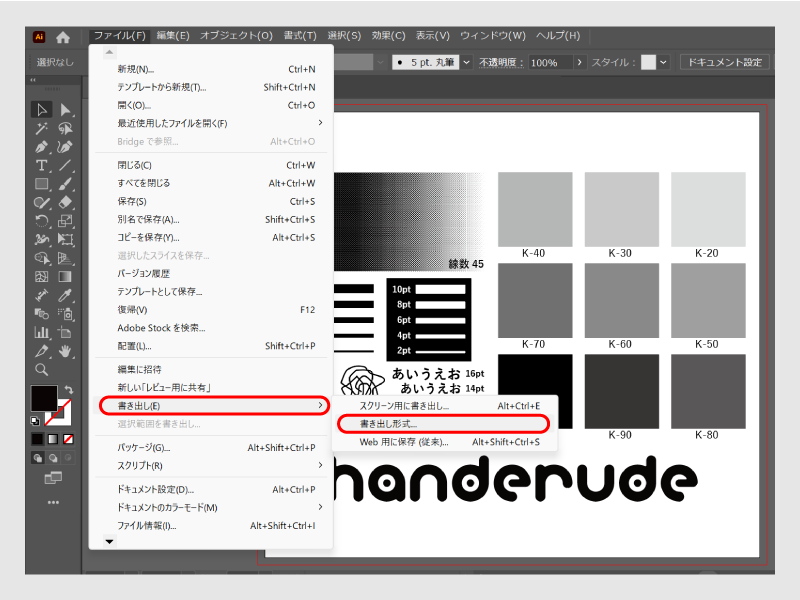
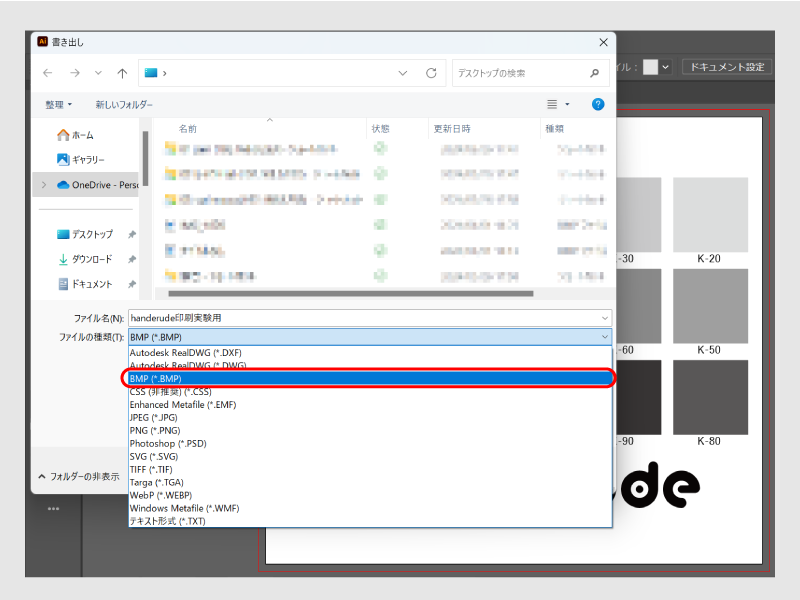
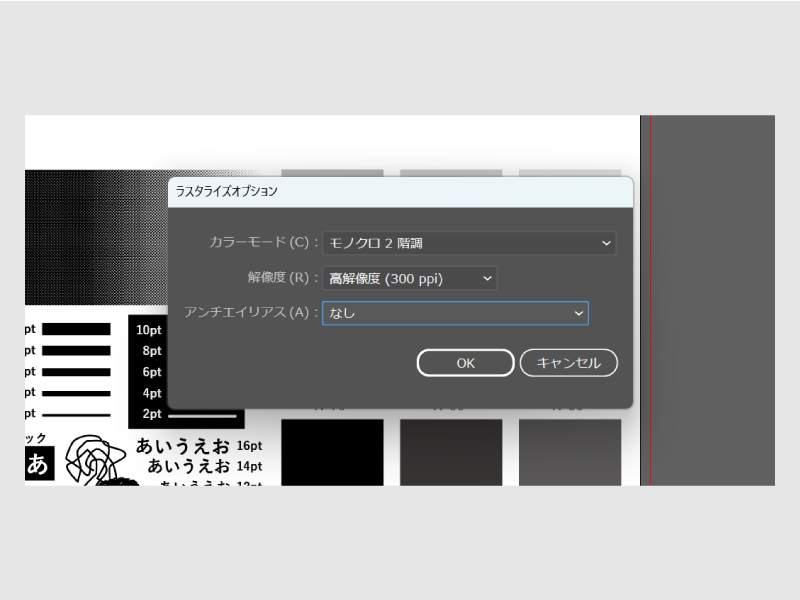
「モノクロ2階調」に設定することで、グレー部分はモノクロに変換されます。
「高解像度」に設定することで、handerudeの製版が繊細になります。
「アンチエイリアス」は基本的に「なし」を選択します。
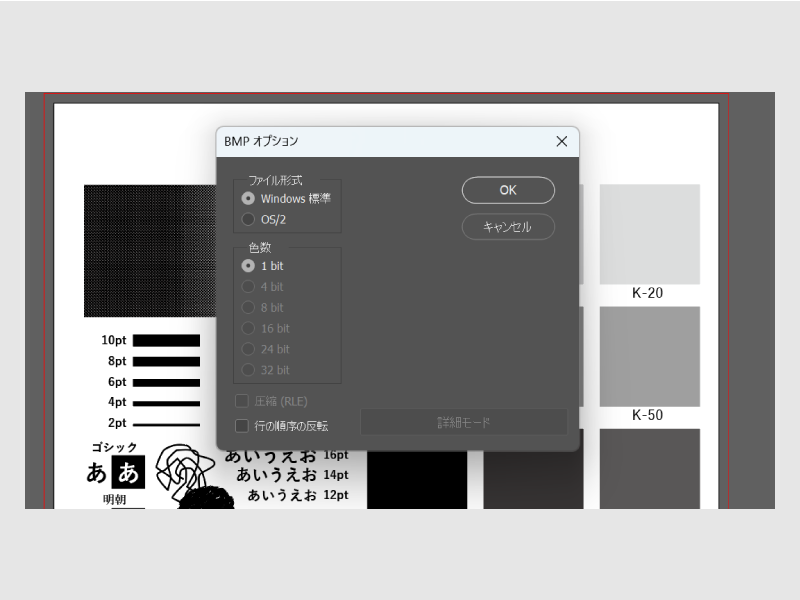
色数「1 bit」
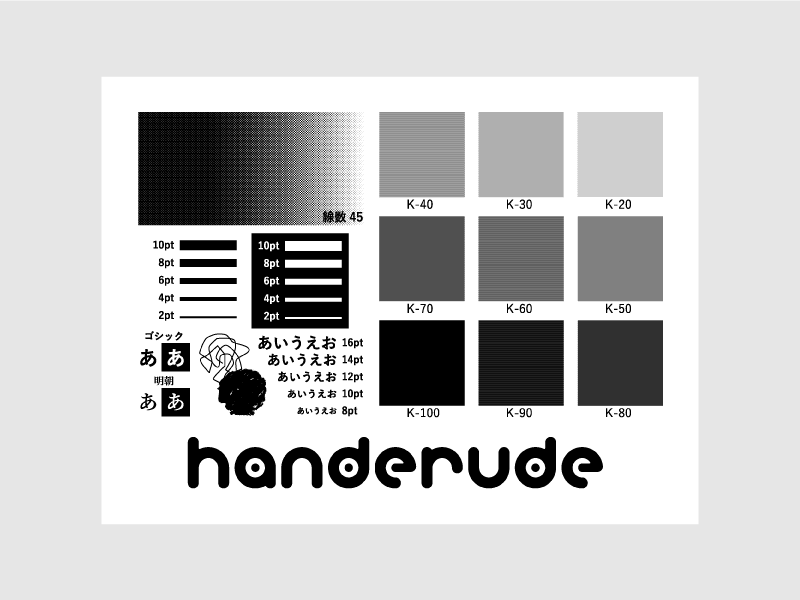
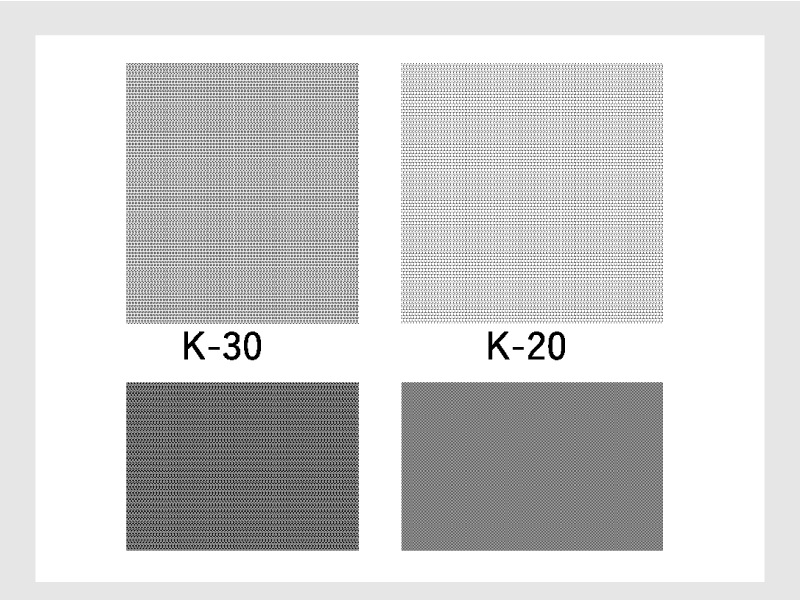
保存設定はモノクロ2階調/高解像度/アンチエイリアスなしのBMPがおすすめ。
4.まとめ
● handerudeでもJPEGやPNGファイルなどでシルクスクリーン製版はできるが、BMPファイルでの製版がおすすめ。
● シルクスクリーンの原稿はモノクロ2階調で作ろう。
● 保存方法を設定できる場合、モノクロ2階調/高解像度/アンチエイリアスなしのBMPがおすすめ。